parametrii joomshopping
După instalarea și pregătirea pentru actualizări ulterioare, așa cum este descris în acest articol. aveți nevoie pentru a face componente setările de bază JoomShopping.
În acest articol considerăm setările de componente de bază.
Setarea JoomShopping -> caracteristici Store
Această secțiune este pentru funcțiile de bază ale magazinului.
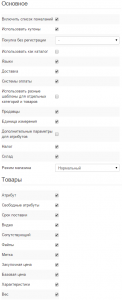
Setarea JoomShopping -> Main
Această secțiune este pentru funcțiile de bază ale componentei.
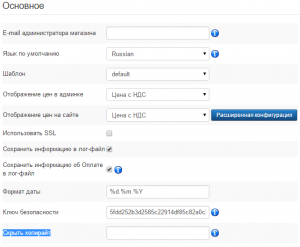
Setarea JoomShopping -> General -> Configurare avansată
În această secțiune, puteți specifica afișarea fiscală pentru diferite țări și oamenii sunt înregistrate ca o companie.
În exemplul prezentat în imaginea de mai jos, prețul va arăta algoritmul este după cum urmează:
- toți cumpărătorii din Republica Belarus se va vedea prețurile fără TVA.
- cumpărătorii neînregistrate și cumpărătorii nu sunt înregistrate ca o companie din România se va vedea, de asemenea, prețurile fără TVA
- Cumpărători din România, înregistrată ca o companie. va vedea prețurile cu TVA
- toți ceilalți cumpărători din alte țări vor vedea prețul așa cum este indicat în prețuri on-line punctul de afișare, consultați Configurarea JoomShopping -> Main
Setarea JoomShopping -> Produse
- Afișare TVA. Arată TVA pentru articolele din coș. Totul este clar din numele locațiilor.
- Arată „plus de livrare.“ Aceasta adaugă la prețul expresiei „plus de livrare“, cu referire la metodele de livrare pagina.
- Ascunde produsele care nu sunt disponibile în stoc. Ascundeți butonul pentru a cumpăra, în cazul în care produsul nu este în stoc. Ascundeți textul „Acest produs nu este disponibil.“ Totul este clar din numele locațiilor.
- Afișare „livrare“. Dacă elementul nu este disponibil, puteți specifica cât timp poate fi adus.
- Arată preț fără reduceri. Totul este clar din numele locațiilor.
- Ascundeți prețul = 0 Hides prețul în cazul în care acesta este egal cu zero
- Afișare preț. Vă permite să alegeți cine poate vedea prețurile: toate, nici unul, doar înregistrate.
- Arată greutate. Mai corect să fie tradus ca „unitate de afișare în.“ Adaugă la unitățile de produs (kg, l, ea., Și altele)
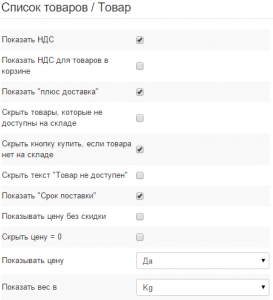
Lista de produse
Cele mai vizualizate produse produse Cele mai bine cotate, produse etichetate, Bestseller, Produse aleatorii, Cele mai noi produse
- Numărul de produse pe pagină. Numărul de produse într-un rând. Acesta vă permite să specificați numărul de produse pe pagină și numărul de produse într-un rând pentru grupurile de produse menționate mai sus.
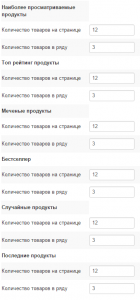
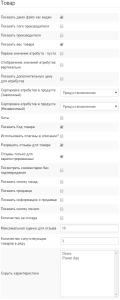
Setarea JoomShopping -> Comandă
Setarea JoomShopping -> Domenii de înregistrare
Această secțiune specifică domeniul care urmează să fie completate de către utilizator în timpul înregistrării. Specifica doar câmpurile obligatorii. În principiu, totul este clar și nu necesită explicații.
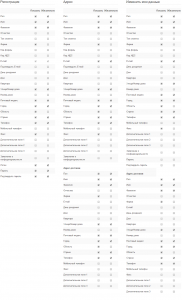
Setarea JoomShopping -> Moneda
Toate câmpurile din această secțiune sunt clare chiar și pentru persoana fără experiență. Noi nu le va lua în considerare în detaliu.
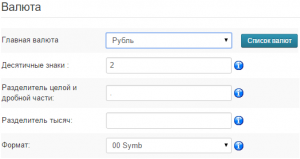
Setarea JoomShopping -> valuta -> Lista de tarife
Componenta JoomShopping nu implicit Rubla monedă românească. Fix acest lucru. Pentru a crea o monedă nouă, du-te la „Lista de valută“ (a se vedea captura de ecran anterioară) și faceți clic pe Creare. Rubla la parametrii din România sunt după cum urmează:
- Publicarea: da
- Sortare: Rublă
- Nume: Rublă
- Cod: RUB
- Codul (ISO): RUB
- Cod numeric: 643
- Cursul de schimb: 1.0
Salvați modificările și configurarea JoomShopping -> selectați moneda ca principal Rubla monedei.
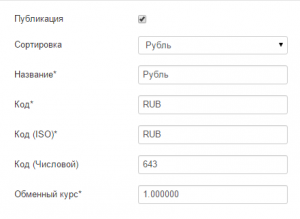
Setarea JoomShopping -> Imagine
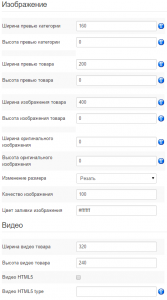
Setarea JoomShopping -> Text static
În această secțiune, umplut cu textul paginilor componente, termenii de cumpărături, politicile de returnare, precum și, template-uri de e-mail pentru client.
Setarea JoomShopping -> SEO
În această secțiune, umplut cu META-titlu, meta-cheie, META-Descriere pagini componente JoomShopping
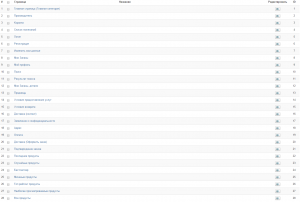
Setarea JoomShopping -> Informații Shop
După cum sugerează și numele, această secțiune este completată cu informații despre magazin. Să examinăm elementele în detaliu.
informaţii Shop
- Nume. numele băncii, de exemplu, SA „Sberbank“
- Codul bancar de identificare. Contul corespondent bancar
- Numărul de cont. Contul curent al companiei dvs.
- Payee. Numele companiei dvs., de exemplu, Ltd. „Daisy“
- IBAN. Numărul internațional de cont bancar sau numărul de cont bancar internațional. În cazul în care nu este - nu este completat.
- BIC. BIC al băncii
- Codul SWIFT. Codul internațional de identificare personală a băncii. În cazul în care nu este - nu este completat.
Banca intermediar
Iank Intermediar (Intermediar Bank) - este o bancă care are o relație de corespondent cu o bancă a beneficiarului sau banca expeditorului. De obicei - este o bancă care este situată în emiterea traducerii valută, adică țara, USD - SUA, EUR - țările Uniunii Europene, RUB - România, etc. În acest sens, rolul său este simplu: de a transfera fonduri către banca intermediară beneficiarului, în conformitate cu furnizarea instrucțiunilor de plată.
În cazul în care nu există nici o bancă intermediară, setările sunt lăsate goale.
- Nume. numele băncii, de exemplu, SA „Sberbank“
- Codul SWIFT. Codul internațional de identificare personală a băncii. În cazul în care nu este - nu este completat.
- ID-ul nr. Numărul de identificare TIN Bank.
- TVA-ul nr. Ideea este că rata TVA-ului, dar nu sunt sigur.
- informaţii suplimentare
setări PDF
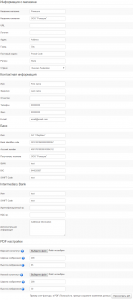
Setarea JoomShopping -> Alte opțiuni
Am înființat oglinda principală, creați o hartă a site și compila robots.txt